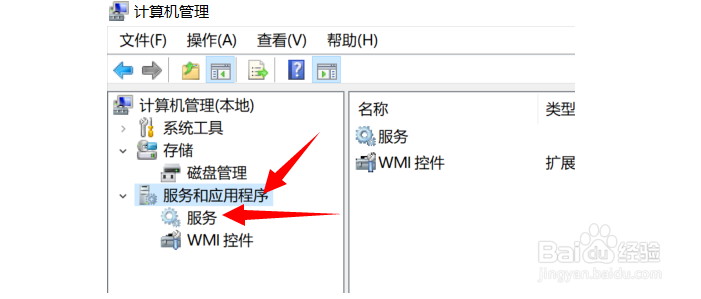win10如何禁止系统服务的自启动
1、右键点击“我的电脑”,在右键菜单中,点击【管理】
2、在计算机窗口中,点击【服务和应用程序】,点击【服务】
3、在右侧服务列表中,找到想要修改的服务,鼠标右键点击,然后点击【属性】
4、在系统服务窗口,找到“启动类型”,在右侧下拉列表中,可以选择启动类型。自动:服务自启动手动:服务不会自启动,需要手动启动禁止:禁止服务其中点击【确定】修改成功
5、在点击某条服务时,服务列表的左上角,可以手动停止,启动,重启服务。
6、在工具栏,也可以点击图标来改变服务的状态
7、总结:1.右键我的电脑,点击【属性】2.点击【服务和应用程序】3.点击【服务】4.右键点击服务,点击【属性】5.选择启动类型
声明:本网站引用、摘录或转载内容仅供网站访问者交流或参考,不代表本站立场,如存在版权或非法内容,请联系站长删除,联系邮箱:site.kefu@qq.com。
阅读量:37
阅读量:39
阅读量:58
阅读量:32
阅读量:44